WPS软件如何将PPT转DOC文档的操作方法教学
更新日期:2023-09-24 10:47:14
来源:系统之家
WPS软件如何将PPT转DOC文档的操作方法教学分享。我们在使用WPS建立好的文件,有时候由于工作的需要,需要将它转换成为其他的文件格式来使用。最近有用户想要将PPT转DOC文档,如何去进行转换,一起来看看具体的转换的方法吧。
操作步骤
鼠标右键点击屏幕左面的“幻灯片”页面,然后在弹出的页面里选择“转为WPS文字文档”选项,左键点击后将会有一个对话框弹出,你可以选择需要的幻灯片内容转换成DOC文档页面格式,最后点击确定,这样你就可以在保存的地址下找到转换好的DOC文件了,一秒钟变DOC。
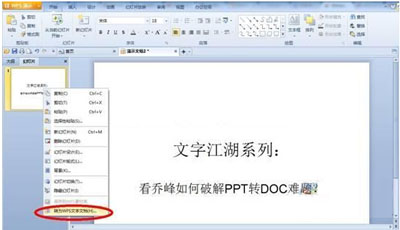

在这个“转换为WPS文字文档”的对话框里有“选择幻灯片”的选项,里面有丰富的功能供你选择,当PPT里的信息你都需要的时候,你可以全部转换成DOC文件,当你只需要几张PPT里的信息时,也可以选择转换其中指定额几张。而且还有“转换后版式”选项,更加方便你为资料加备注。
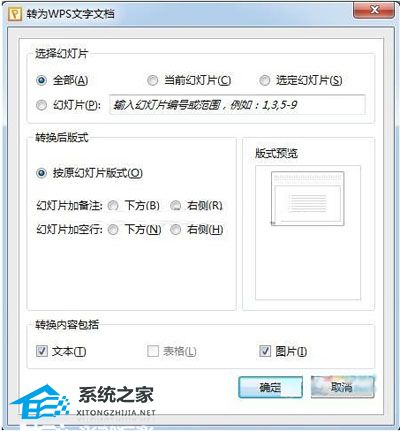
这个方法不仅在写毕业论文时可以用得上,就算在工作中,当你们需要对客户提供的资料来进行文案编写时也同样好用。因为客户在产品推介时,需要幻灯片的形式来播放给用户观看,所以宣传资料通常都是PPT这样的演示文稿,所以客户传给你的资料当然也会是PPT格式。但是你做出的文案必须是DOC格式,这样更方便打印出来分发给领导、同事讨论,现在有了WPS,你就可以快捷方便的将客户资料转成DOC格式,节约编写文案的时间,提高效率。
- monterey12.1正式版无法检测更新详情0次
- zui13更新计划详细介绍0次
- 优麒麟u盘安装详细教程0次
- 优麒麟和银河麒麟区别详细介绍0次
- monterey屏幕镜像使用教程0次
- monterey关闭sip教程0次
- 优麒麟操作系统详细评测0次
- monterey支持多设备互动吗详情0次
- 优麒麟中文设置教程0次
- monterey和bigsur区别详细介绍0次
周
月












